Функция, при помощи которой можно отыскать свой смартфон в случае, если он был украден или утерян. Вы можете включить на нём блокировку, отправить смс-сообщение с него или воспроизвести звук. Помимо прочего, у Вас есть возможность удалить персональные данные, чтобы те не попали в руки злоумышленников. Однако, часто случаются ситуации, когда нужно отключить функцию «Найти Айфон».
Когда может потребоваться отключение
Один из самых банальных примеров – просьба работников СЦ, берущихся за обслуживание или починку Вашего смартфона. Если она не будет отключена, то при починке (в частности, во время процедуры прошивки) девайса могут возникнуть неполадки, которые им явно не нужны.
Разумеется, не деактивировав данную опцию, Вы ограничиваете себя и не сможете корректно работать с самим смартфоном и Айтюнс. Программа проинформирует Вас о том, что прошивка станет доступной после отключения данной безопасности.
Тоже самое касается и удаления какого-либо контента, сброса установок, восстановления из резервной копии. Все эти опции становятся недоступными. Именно поэтому сегодня мы хотим рассказать Вам о её деактивации.
Отключение опции на самом устройстве
Если Ваш девайс не был утерян и Вам по тем или иным причинам нужно деактивировать данную функцию, следует проделать следующие действия:
- Зайдите в меню настроек;
- Тапните по пункту «iCloud»;

- Переместите ползунок в неактивное состояние, как это показано на скриншоте;

- Следуйте инструкциям на экране смартфона. Если идентификатор подключён не был, Вам придётся пройти короткую авторизацию.
В данном случае совсем ничего сложного нет. Этот вариант наиболее часто используется для деактивации опции по просьбе мастеров, работающих в сервисных центрах.
Удаление учётной записи как способ отключить
Вы можете удалить свою учётную запись в iCloud, благодаря чему функция «найти iPhone» будет деактивирована автоматически:
- Повторяем первые два пункта из прошлой инструкции;
- В самом низу экрана нажимаем на надпись, отмеченную на скриншоте;
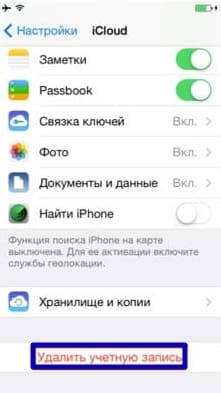
- Подтверждаем свои намерения, после чего устройство спросит нас, что мы хотим сделать с контактами на смартфоне и данными из браузера – выберите «Оставить на iPhone»;
- Теперь Вы должны ввести Apple ID и пароль от своей учётной записи;
- Готово, деактивация успешно завершена!
Если в прошлом случае на Ваш e-mail адрес было бы выслано письмо с уведомлением, то в этом его не будет.
Если у меня нет смартфона?
Доступ к своему девайсу был утерян? Тогда для деактивации функции можно воспользоваться любым другим устройством на iOS:
- Зайдите в приложение «Найти iPhone», укажите свои данные и перейдите к следующему экрану;
- Смартфон или планшет через какое-то время закончит поиск устройств, после чего на экран будет выведен весь список девайсов, зарегистрированных под данным Apple ID;
- Выберите нужное. Важно чтобы оно находилось в режиме «Офлайн»;
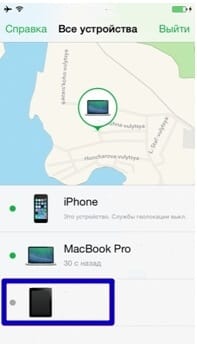
- При тапе по названию, справа от устройства появится кнопка удалить. Нажмите на неё, а потом подтвердите свои намерения, дав утвердительный ответ во всплывающем окошке.
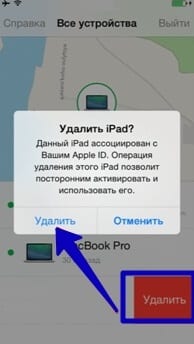
Так Вы сможете исключить Айфон из перечня принадлежащих к этому Apple ID девайсов, после чего можно будет приступить к восстановлению из резервной копии или перепрошивке.
Отключаем через компьютер
Если у Вас нет возможности отключить опцию посредством своего смартфона или любого другого гаджета под управлением iOS, воспользуйтесь официальным сайтом – iCloud.com:
- Авторизуемся на странице и нажимаем кнопку со стрелкой, чтобы войти;
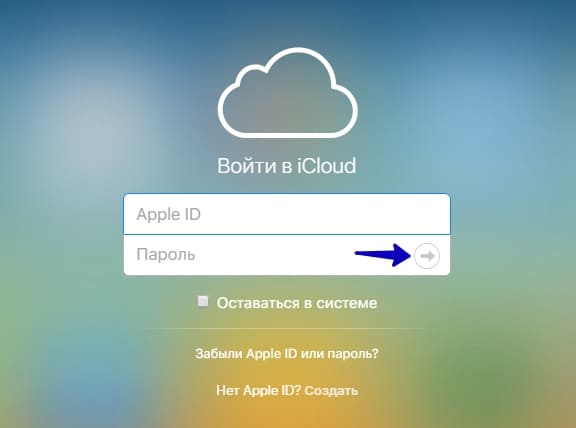
- Перемещаем курсор вверх экрана – нажимаем на надпись: «Все устройства», после чего видим выпадающий список. В нём выбираем наш гаджет;
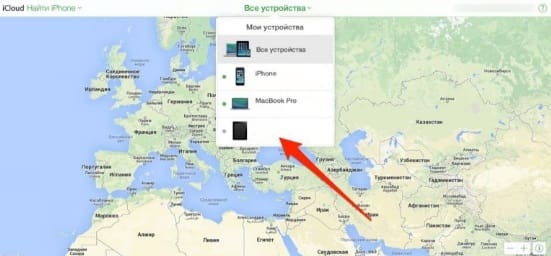
- В новом окне нажимаем «Стереть», затем подтверждаем намерения кликом по кнопке с такой же надписью;

- Теперь Вам нужно будет вновь ввести Apple ID и пароль от учётной записи, после чего следует нажать «далее» и опция отключиться.
Как видите, во всех случаях нужно выполнить лишь несколько действий – ничего сложного здесь нет. Даже если Вы позабыли свой пароль, его всегда можно восстановить, нажав на соответствующую надпись под формой входа.






